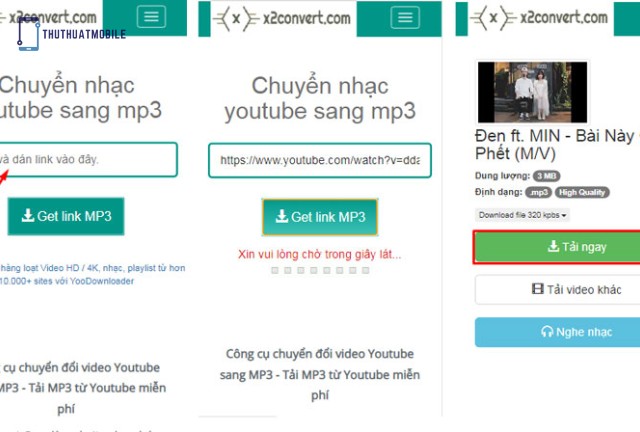
Bạn muốn nghe nhạc từ YouTube khi không có mạng hoặc đơn giản là muốn có file MP3 để lưu trữ? Việc chuyển YouTube sang MP3 không còn là vấn đề phức tạp. Bài viết này sẽ hướng dẫn bạn 5 cách thực hiện đơn giản, nhanh chóng và hoàn toàn miễn phí trong năm 2024.
1. Tại Sao Bạn Cần Chuyển YouTube Sang MP3?
Có rất nhiều lý do khiến bạn muốn chuyển YouTube sang MP3:
- Nghe offline: Thưởng thức âm nhạc yêu thích mọi lúc mọi nơi, ngay cả khi không có kết nối internet.
- Tiết kiệm dung lượng data: Thay vì xem video nhiều lần, chỉ cần tải MP3 một lần và nghe thoải mái.
- Sử dụng cho mục đích cá nhân: Tạo nhạc chuông, thêm vào danh sách phát cá nhân hoặc sử dụng cho các dự án sáng tạo.
- Lưu trữ: Tạo một bộ sưu tập nhạc yêu thích được lưu trữ an toàn trên thiết bị của bạn.
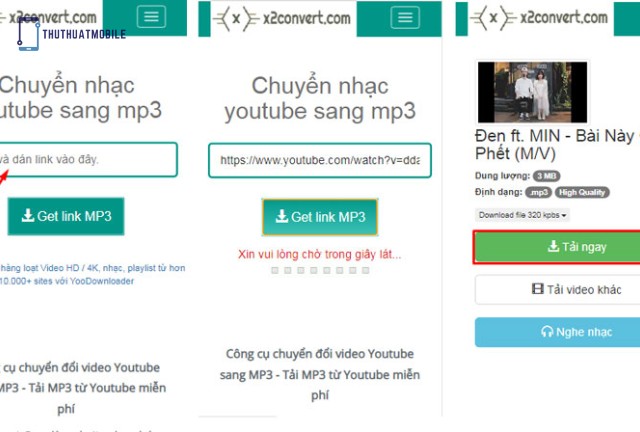
2. Các Cách Chuyển YouTube Sang MP3 Miễn Phí
Dưới đây là 5 cách chuyển YouTube sang MP3 phổ biến và hiệu quả nhất hiện nay:
2.1. Sử Dụng Website Chuyển Đổi Trực Tuyến (Online Converter)
Đây là cách đơn giản và nhanh chóng nhất. Có rất nhiều website cho phép bạn chuyển YouTube sang MP3 trực tuyến. Một số trang web phổ biến bao gồm:
- Y2mate.com
- YTMP3.cc
- OnlineVideoConverter.com
Hướng dẫn thực hiện:
- Sao chép đường link video YouTube bạn muốn chuyển đổi.
- Truy cập một trong các website trên.
- Dán đường link vào ô tìm kiếm.
- Chọn định dạng MP3 và chất lượng mong muốn.
- Nhấn nút “Convert” hoặc “Tải về”.
- Chờ quá trình chuyển đổi hoàn tất và tải file MP3 về thiết bị.
Lưu ý: Một số website có thể chứa quảng cáo. Hãy cẩn thận khi nhấp vào các liên kết.
2.2. Sử Dụng Ứng Dụng Chuyển Đổi Trên Điện Thoại
Nếu bạn thường xuyên chuyển YouTube sang MP3 trên điện thoại, sử dụng ứng dụng chuyên dụng sẽ tiện lợi hơn. Một số ứng dụng được đánh giá cao bao gồm:
- Snaptube (Android)
- YouTube Music (có tính năng tải về để nghe offline – cần tài khoản Premium)
Hướng dẫn sử dụng Snaptube:
- Tải và cài đặt ứng dụng Snaptube từ trang web chính thức (vì ứng dụng không có trên Google Play Store).
- Tìm kiếm video YouTube bạn muốn chuyển đổi trực tiếp trên Snaptube hoặc dán đường link vào thanh tìm kiếm.
- Nhấn vào nút “Download”.
- Chọn định dạng MP3 và chất lượng mong muốn.
- Quá trình tải về sẽ bắt đầu và file MP3 sẽ được lưu trong thư mục nhạc của bạn.
Lưu ý: Hãy cẩn thận khi tải ứng dụng từ các nguồn không đáng tin cậy để tránh virus hoặc phần mềm độc hại.
2.3. Sử Dụng Tiện Ích Mở Rộng (Extension) Cho Trình Duyệt
Các tiện ích mở rộng (extension) cho trình duyệt như Chrome hoặc Firefox giúp bạn chuyển YouTube sang MP3 một cách nhanh chóng ngay trên trang YouTube. Một số tiện ích phổ biến bao gồm:
- YouTube to MP3 Converter
- Addoncrop YouTube to MP3 Converter
Hướng dẫn sử dụng:
- Tìm và cài đặt tiện ích mở rộng từ Chrome Web Store hoặc Firefox Add-ons.
- Sau khi cài đặt, một nút “Download” hoặc “Convert” sẽ xuất hiện dưới video YouTube.
- Nhấn vào nút đó và chọn định dạng MP3.
- File MP3 sẽ được tải về máy tính của bạn.
Lưu ý: Đảm bảo bạn cài đặt tiện ích mở rộng từ các nhà phát triển uy tín để tránh các vấn đề về bảo mật.
2.4. Sử Dụng Phần Mềm Chuyển Đổi Trên Máy Tính
Nếu bạn cần chuyển YouTube sang MP3 với số lượng lớn hoặc muốn có nhiều tùy chỉnh hơn, phần mềm chuyển đổi trên máy tính là lựa chọn phù hợp. Một số phần mềm được khuyên dùng bao gồm:
- 4K Video Downloader
- Any Video Converter
Hướng dẫn sử dụng 4K Video Downloader:
- Tải và cài đặt phần mềm 4K Video Downloader từ trang web chính thức.
- Sao chép đường link video YouTube.
- Mở 4K Video Downloader và nhấn nút “Paste Link”.
- Chọn định dạng MP3 và chất lượng mong muốn.
- Nhấn nút “Download”.
Ưu điểm: Tốc độ chuyển đổi nhanh, hỗ trợ tải video với độ phân giải cao và nhiều tùy chỉnh khác.
2.5. Sử Dụng VLC Media Player
Ít người biết rằng VLC Media Player, trình phát video đa năng quen thuộc, cũng có thể chuyển YouTube sang MP3.
Hướng dẫn thực hiện:
- Mở VLC Media Player.
- Chọn “Media” -> “Open Network Stream”.
- Dán đường link video YouTube vào ô “Please enter a network URL”.
- Nhấn “Play”.
- Chọn “Tools” -> “Codec Information” và sao chép đường link từ ô “Location”.
- Mở lại “Media” -> “Convert / Save”.
- Dán đường link vừa sao chép vào ô “File”.
- Chọn “Convert”.
- Chọn profile “Audio – MP3”.
- Chọn thư mục đích và nhấn “Start”.
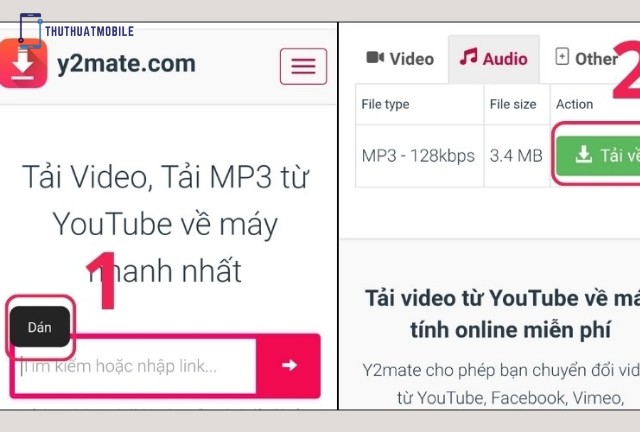
3. Những Lưu Ý Quan Trọng Khi Chuyển YouTube Sang MP3
- Bản quyền: Hãy tôn trọng bản quyền của nội dung. Chỉ chuyển YouTube sang MP3 cho mục đích sử dụng cá nhân và không vi phạm quyền tác giả.
- Chất lượng: Chọn chất lượng MP3 phù hợp với nhu cầu của bạn. Chất lượng cao hơn sẽ cho âm thanh tốt hơn nhưng cũng tốn nhiều dung lượng hơn.
- An toàn: Cẩn thận với các website và ứng dụng không rõ nguồn gốc để tránh virus và phần mềm độc hại.
4. FAQ – Câu Hỏi Thường Gặp
- Làm thế nào để chuyển YouTube sang MP3 trên iPhone? Bạn có thể sử dụng các website chuyển đổi trực tuyến hoặc ứng dụng như Documents by Readdle kết hợp với trình duyệt web để tải file MP3.
- Chuyển YouTube sang MP3 có hợp pháp không? Việc này chỉ hợp pháp nếu bạn sử dụng file MP3 cho mục đích cá nhân và không vi phạm bản quyền.
- Website chuyển YouTube sang MP3 nào tốt nhất? Y2mate.com và YTMP3.cc là những lựa chọn phổ biến và đáng tin cậy.
Việc chuyển YouTube sang MP3 giờ đây trở nên dễ dàng hơn bao giờ hết với nhiều phương pháp khác nhau. Hy vọng bài viết này đã cung cấp cho bạn những thông tin hữu ích để bạn có thể thoải mái thưởng thức âm nhạc yêu thích của mình. Hãy nhớ truy cập Thuthuatmobile.org để khám phá thêm nhiều thủ thuật hay và mẹo vặt công nghệ thú vị khác!